Dynamics-PlugIns
Dynamics-PlugIns
DeEsser
DeEsser ist eine spezielle Art von Kompressor, der übermäßige Zischlaute reduziert und insbesondere für menschliche Stimmen geeignet ist.
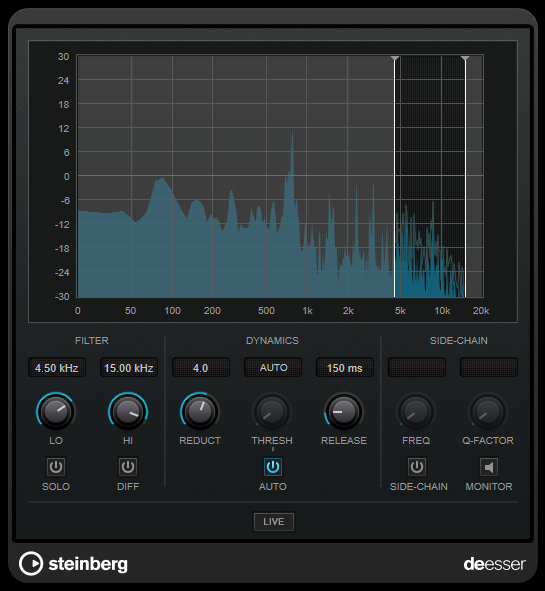
Sie können ihn zum Beispiel verwenden, wenn ein geringer Abstand vom Mikrofon und das Verwenden von Equalizern zu Aufnahmen führen, deren Gesamtklang zwar gut ist, in denen jedoch unerwünschte Zischlaute auftreten.
Wenn Sie Gesang aufnehmen, ist die Position von DeEsser im Signalweg normalerweise nach dem Mikrofonvorverstärker und vor dem Kompressor/Limiter. Dadurch wird vermieden, dass der Kompressor/Limiter die Dynamik des Gesamtsignals unnötig begrenzt.
Anzeige
Zeigt das Spektrum des Eingangssignals an.
-
Ziehen Sie zum Einstellen des Frequenzbandes die Begrenzungslinien oder klicken Sie in die Mitte des Bandes und ziehen Sie.
-
Um die Frequenzbandbreite zu ändern, halten Sie die [Shift] gedrückt und ziehen Sie nach links oder rechts.
FILTER
- LO/HI
-
Stellt die linke und die rechte Grenze des Frequenzbands ein. Sie können die Frequenz in Hz oder als Notenwert einstellen. Wenn Sie einen Notenwert eingeben, wird die Frequenz automatisch entsprechend in Hz angezeigt. Beim Notenwert A3 ändert sich die Frequenz z. B. auf 440 Hz. Wenn Sie einen Notenwert eingeben, können Sie auch einen Versatz in Cent angeben. Geben Sie z. B. „A5 -23“ oder „C4 +49“ ein. Wenn Sie einen Notenwert eingeben, können Sie auch einen Versatz in Cent angeben. Geben Sie z. B. „A5 -23“ oder „C4 +49“ ein.
| Vergewissern Sie sich, dass Sie ein Leerzeichen zwischen Note und Cent-Versatzwert eingeben. Nur dann werden die Cent-Versatzwerte berücksichtigt. |
- SOLO
-
Hiermit können Sie das Frequenzband solo schalten. Dadurch können Sie die richtige Lage und Breite dieses Bandes herausfinden.
- DIFF
-
Gibt die Signalanteile wieder, die der DeEsser aus dem Signal herausgefiltert hat. Auf diese Weise können Sie die Parameter für Frequenzband, Schwellenwert und Pegelreduktion so einstellen, dass zum Beispiel nur die scharfen S-Laute entfernt werden.
DYNAMICS
- REDUCT
-
Stellt die Intensität des DeEsser-Effekts ein.
- THRESH (-50 bis 0 dB)
-
Wenn die Option [Auto] deaktiviert ist, können Sie mit diesem Bedienelement einen Schwellenwert für den Pegel des eingehenden Signals festlegen, ab dem das Plug-in die Zischlaute reduziert.
- RELEASE (1 bis 1.000 ms)
-
Legt fest, wie lange es dauert, bis der DeEsser-Effekt wieder den Nullwert erreicht, wenn das Signal unter den Schwellenwert fällt.
- AUTO
-
Stellt unabhängig von Eingangssignal automatisch und fortwährend den optimalen Schwellenwert ein. Die Option [Auto] funktioniert nicht bei Signalen mit niedrigem Pegel (< –30 dB Spitzenpegel). Wenn Sie die Zischlaute in einer solchen Datei verringern möchten, müssen Sie den Schwellenwert manuell einstellen.
SIDE-CHAIN
- FREQ (25 Hz bis 20 kHz)
-
Wenn [Side-Chain] aktiviert ist, wird hiermit die Frequenz des Filters festgelegt. Sie können die Frequenz in Hz oder als Notenwert einstellen. Wenn Sie einen Notenwert eingeben, wird die Frequenz automatisch entsprechend in Hz angezeigt. Beim Notenwert A3 ändert sich die Frequenz z. B. auf 440 Hz. Wenn Sie einen Notenwert eingeben, können Sie auch einen Versatz in Cent angeben. Geben Sie z. B. „A5 -23“ oder „C4 +49“ ein. Wenn Sie einen Notenwert eingeben, können Sie auch einen Versatz in Cent angeben. Geben Sie z. B. „A5 -23“ oder „C4 +49“ ein.
| Vergewissern Sie sich, dass Sie ein Leerzeichen zwischen Note und Cent-Versatzwert eingeben. Nur dann werden die Cent-Versatzwerte berücksichtigt. |
- SIDE-CHAIN
-
Aktiviert das interne Side-Chain-Filter. Jetzt können Sie das Eingangssignal entsprechend den Filterparametern formen. Mit der internen Side-Chain-Funktion können Sie genau bestimmen, wie das Gate arbeitet.
- Q-FACTOR
-
Wenn [Side-Chain] aktiviert ist, wird hiermit die Resonanz oder Güte des Filters festgelegt.
- MONITOR
-
Dieser Parameter ermöglicht es Ihnen, das gefilterte Signal mitzuhören.
- LIVE
-
Wenn dieser Schalter aktiviert ist, wird die Vorschau-Funktion des Effekts deaktiviert. Die Vorschau erzeugt eine qualitativ bessere Verarbeitung, führt aber zu einer erhöhten Latenz. Bei [Live]-Aufnahmen ist es daher besser, die Live-Option zu aktivieren, um diese Latenz zu vermeiden.
DeEsser in der Signalkette platzieren
Wenn Sie Gesang aufnehmen, ist die Position von DeEsser im Signalweg normalerweise nach dem Mikrofonvorverstärker und vor dem Kompressor/Limiter. Dadurch wird vermieden, dass der Kompressor/Limiter die Dynamik des Gesamtsignals unnötig begrenzt.
EnvelopeShaper
EnvelopeShaper kann verwendet werden, um die Verstärkung der Attack- und Release-Phase von Audiomaterial zu dämpfen oder zu erhöhen.
Sie können die Parameterwerte anpassen, indem Sie die Drehregler verwenden oder die Kurvenpunkte in der grafischen Anzeige verschieben. Verwenden Sie die Verstärkung vorsichtig und verringern Sie gegebenenfalls die Ausgangsleistung, um ein Übersteuern (Clipping) zu vermeiden.
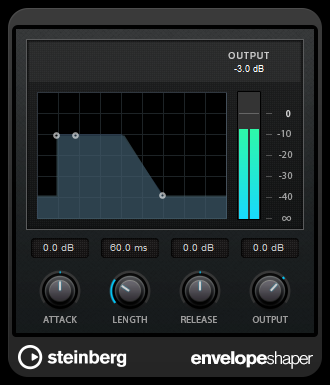
- ATTACK (-20 bis 20 dB)
-
Stellt die Verstärkung der Attack-Phase des Signals ein.
- LENGTH (5 bis 200 ms)
-
Stellt die Länge der Attack-Phase ein.
- RELEASE
-
Stellt die Verstärkung der Release-Phase des Signals ein.
- OUTPUT
-
Bestimmt den Ausgangspegel.
Maximizer
Maximizer erhöht die Lautheit von Audiomaterial ohne die Gefahr von Clipping. Das PlugIn bietet zwei Modi, [Classic] und [Modern], die über unterschiedliche Algorithmen und Parameter verfügen.
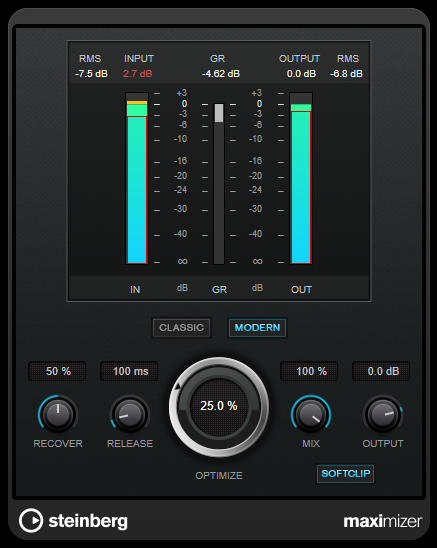
- CLASSIC
-
Der [Classic]-Modus bietet die klassischen Algorithmen aus früheren Versionen dieses Plug-ins. Dieser Modus ist für alle Musikrichtungen geeignet.
- MODERN
-
Der Algorithmus im [Modern]-Modus ermöglicht gegenüber dem [Classic]-Modus eine höhere Lautheit. Dieser Modus eignet sich besonders für Musik, die eine hohe Lautstärke erfordert.
Außerdem bietet der [Modern]-Modus zusätzliche Einstellungen zur Steuerung der Release-Phase.-
[Release] legt die Gesamt-Release-Zeit fest.
-
[Recover] ermöglicht eine schnellere Signalwiederherstellung zu Beginn der Release-Phase.
-
- OPTIMIZE
-
Bestimmt die Lautheit des Signals.
- MIX
-
Stellt das Pegelverhältnis zwischen dem Originalsignal (Dry) und dem Effektsignal (Wet) ein.
- OUTPUT
-
Stellt den maximalen Ausgangspegel ein.
- SOFT CLIP
-
Wenn dieser Schalter aktiviert ist, beginnt der Maximizer, das Signal sanft zu begrenzen. Gleichzeitig erzeugt er Obertöne für einen warmen, röhrenartigen Klangcharakter des Audiomaterials.
MultibandCompressor
Mit dem MultibandCompressor kann ein Signal in vier Frequenzbänder aufgeteilt werden. Sie können den Pegel, die Bandbreite sowie die Kompressor-Charakteristiken für jedes Band festlegen.
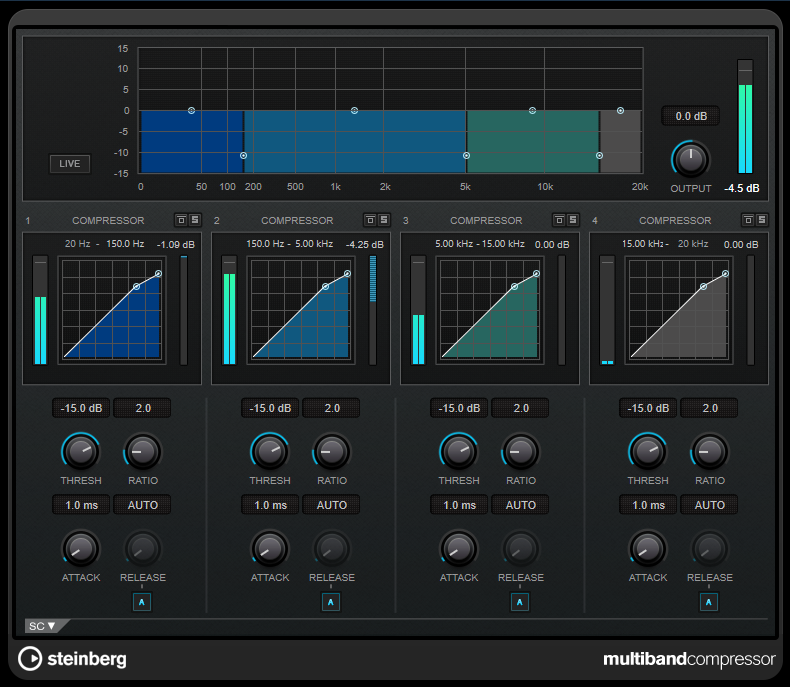
| Um durch die Kompression hervorgerufene Ausgangspegelverluste zu kompensieren, verwendet MultibandCompressor eine automatische Pegelanhebung. Wenn im Side-Chain-Bereich für ein Frequenzband die Side-Chain-Option aktiviert ist, wird die automatische Anhebung für dieses Band deaktiviert. |
Frequenzband-Editor
In der oberen Fensterhälfte des Frequenzband-Editors können Sie die Breite der Frequenzbänder sowie deren Pegel nach der Kompression einstellen. Auf der vertikalen Achse wird der Verstärkungspegel jedes Frequenzbands angezeigt. Die horizontale Achse zeigt den verfügbaren Frequenzbereich.
-
Um die Frequenzbereiche der verschiedenen Frequenzbänder einzustellen, verwenden Sie die Punkte an jeder Seite jedes Bandes.
-
Um die Verstärkung der Frequenzbänder um ±15 dB nach der Kompression anzuheben oder abzusenken, verwenden Sie die Punkte oberhalb jedes Frequenzbandes.
- LIVE
-
Wenn dieser Schalter aktiviert ist, wird die Vorschau-Funktion des Effekts deaktiviert. Die Vorschau erzeugt eine qualitativ bessere Verarbeitung, führt aber zu einer erhöhten Latenz. Bei [Live]-Aufnahmen ist es daher besser, die Live-Option zu aktivieren, um diese Latenz zu vermeiden.
- Frequenzband ausblenden
-
Aktivieren Sie die Schaltfläche [Band] (
 ) für den jeweiligen Bereich, um ein Frequenzband auszublenden.
) für den jeweiligen Bereich, um ein Frequenzband auszublenden.
- Solo Frequenzband
-
Aktivieren Sie die Schaltfläche [S] für den jeweiligen Bereich, um ein Frequenzband solo zu schalten. Es kann jeweils nur ein Frequenzband solo geschaltet werden.
- OUTPUT (-24 bis 24 dB)
-
Bestimmt den Ausgangspegel.
[COMPRESSOR]-Bereich
Sie können [Threshold] und [Ratio] einstellen, indem Sie die Kurvenpunkte verschieben oder die entsprechenden Drehregler verwenden. Der Schwellenwert ist durch den ersten Übergangspunkt markiert, an dem die Kurve von der geraden Diagonalen abweicht.
- THRESH (-60 bis 0 dB)
-
Legt den Pegel fest, bei dem der Kompressor einsetzt. Es werden nur Signalpegel oberhalb des eingestellten Schwellwerts verarbeitet.
- RATIO
-
Stellt ein, wie stark Signale oberhalb des Schwellenwerts gedämpft werden. Ein Verhältnis von 3:1 bedeutet beispielsweise, dass bei einer Erhöhung des Eingangspegels um jeweils 3 dB der Ausgangspegel sich nur um jeweils 1 dB erhöht.
- ATTACK (0,1 bis 100 ms)
-
Legt fest, wie schnell der Effekt auf Signale oberhalb des festgelegten Schwellenwerts reagiert. Je höher Sie diesen Wert einstellen, desto länger ist der Bereich am Anfang des Signals, der unbearbeitet bleibt.
- RELEASE (10 bis 1.000 ms oder [AUTO]-Modus)
-
Legt fest, wie lang es dauert, bis die Verstärkung wieder ihren Originalpegel erreicht, nachdem das Signal unter den Schwellenwert gefallen ist. Wenn [Auto Release] aktiviert ist, findet das PlugIn automatisch den besten Release-Wert für das Audiomaterial.
SC (Side-Chain-Bereich)
Zum Öffnen des Side-Chain-Bereichs klicken Sie auf die Schaltfläche [SC] unten links im Plug-in-Fenster.
Wichtig
Um die Side-Chain-Funktion für die Bänder nutzen zu können, muss die globale Side-Chain des PlugIns aktiviert sein.
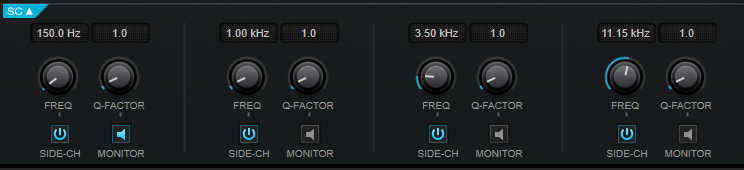
- SIDE-CH
-
Aktiviert das interne Side-Chain-Filter. Das Side-Chain-Signal wird dann entsprechend den Filter-Parametern verändert.
- FREQ
-
Wenn [Side-Chain] aktiviert ist, wird hiermit die Mittenfrequenz des Side-Chain-Filters festgelegt.
- Q-FACTOR
-
Wenn [Side-Chain] aktiviert ist, wird hiermit die Resonanz oder Güte des Filters festgelegt.
- MONITOR
-
Dieser Parameter ermöglicht es Ihnen, das gefilterte Signal mitzuhören.
MultibandEnvelopeShaper
Mit dem MultibandEnvelopeShaper kann ein Signal in vier Frequenzbänder aufgeteilt werden. Sie können die Verstärkung der Attack- und Release-Phase von Audiomaterial für jedes Band dämpfen oder erhöhen.
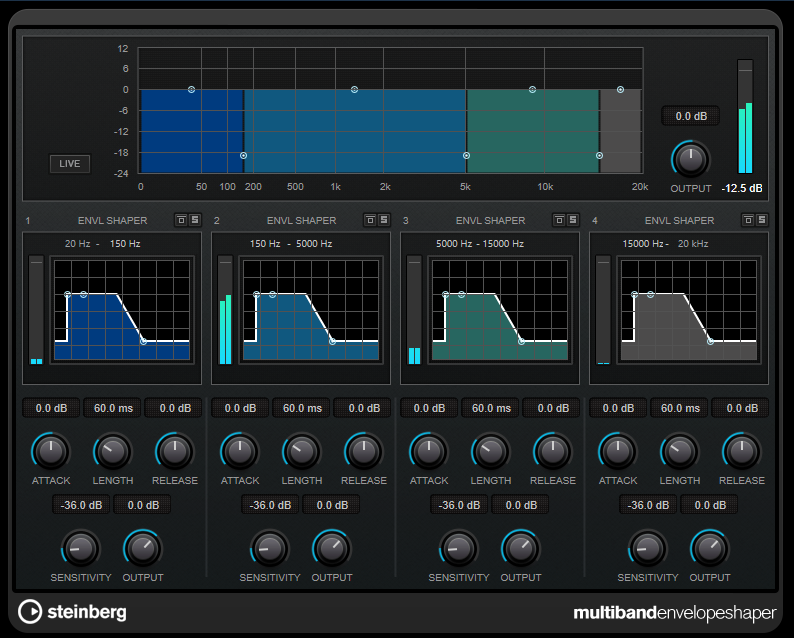
Frequenzband-Editor
In diesem Bereich oben im Bedienfeld können Sie die Breite der Frequenzbänder sowie deren Pegel einstellen. Auf der vertikalen Achse wird der Verstärkungspegel jedes Frequenzbands angezeigt. Die horizontale Achse zeigt den verfügbaren Frequenzbereich.
-
Um die Frequenzbereiche der verschiedenen Frequenzbänder einzustellen, verwenden Sie die Punkte an jeder Seite jedes Bandes.
-
Um die Verstärkung bzw. den Pegel des Frequenzbandes abzusenken oder anzuheben, verwenden Sie die Punkte oberhalb jedes Bandes.
- LIVE
-
Wenn dieser Schalter aktiviert ist, wird die Vorschau-Funktion des Effekts deaktiviert. Die Vorschau erzeugt eine qualitativ bessere Verarbeitung, führt aber zu einer erhöhten Latenz. Bei [Live]-Aufnahmen ist es daher besser, die Live-Option zu aktivieren, um diese Latenz zu vermeiden.
- Frequenzband ausblenden
-
Aktivieren Sie die Schaltfläche [Band] (
 ) für den jeweiligen Bereich, um ein Frequenzband auszublenden.
) für den jeweiligen Bereich, um ein Frequenzband auszublenden.
- Solo Frequenzband
-
Aktivieren Sie die Schaltfläche [S] für den jeweiligen Bereich, um ein Frequenzband solo zu schalten. Es kann jeweils nur ein Frequenzband solo geschaltet werden.
- OUTPUT (-24 bis 24 dB)
-
Bestimmt den Ausgangspegel.
Shaper-Bereich
Sie können [Attack], [Length] und [Release] einstellen, indem Sie die Kurvenpunkte verschieben oder die entsprechenden Drehregler verwenden. Achten Sie auf die Pegel, wenn Sie die Verstärkung anheben. Sie können den Ausgangspegel verringern, um ein Übersteuern (Clipping) zu vermeiden.
- ATTACK (-20 bis 20 dB)
-
Stellt die Verstärkung der Attack-Phase des Signals ein.
- LENGTH (5 bis 200 ms)
-
Stellt die Länge der Attack-Phase ein.
- RELEASE
-
Stellt die Verstärkung der Release-Phase des Signals ein.
- SENSITIVITY (-40 bis -10 dB)
-
Stellt die Empfindlichkeit der Erkennung ein.
- OUTPUT
-
Bestimmt den Ausgangspegel.
Tube Compressor
Mit diesem vielseitigen Kompressor mit integrierter Röhrensimulation können Sie glatte und warme Kompressionseffekte erzielen.
Das VU-Meter zeigt die Höhe der Pegelreduktion an. Der Tube Compressor verfügt über einen internen Side-Chain-Bereich, mit dem Sie das Trigger-Signal filtern können.

- VU-Meter
-
Zeigt die Pegelreduktion an.
- [IN/OUT]-Meter
-
Zeigt die höchsten Spitzen aller verfügbaren Ein- und Ausgangskanäle an.
- INPUT
-
Legt die Stärke der Kompression fest. Je höher die Eingangsverstärkung, desto mehr Kompression wird angewendet.
- DRIVE (1,0 bis 6,0 dB)
-
Steuert den Grad der Röhrensättigung.
- OUTPUT (-12 bis 12 dB)
-
Stellt den Ausgangspegel ein.
- CHARACTER
-
Behält die Attack im Bassbereich bei, indem die Röhrensättigung für niedrigere Frequenzen verringert wird, und hinzugefügt Obertöne, um die höheren Frequenzen brillanter zu machen.
- ATTACK (0,1 bis 100 ms)
-
Legt fest, wie schnell der Effekt reagiert. Je höher Sie diesen Wert einstellen, desto länger ist der Bereich am Anfang des Signals, der unbearbeitet bleibt.
- RELEASE (10 bis 1.000 ms oder [Auto]-Modus)
-
Legt fest, wie lange es dauert, bis die Verstärkung wieder ihren Originalpegel erreicht. Wenn [Auto Release] aktiviert ist, findet das PlugIn automatisch den besten Release-Wert für das Audiomaterial.
- MIX
-
Stellt das Pegelverhältnis zwischen Originalsignal (Dry) und Effektsignal (Wet) ein. Dabei werden die Transienten des Eingangssignals beibehalten.
- RATIO
-
Schaltet zwischen einem niedrigen und einem hohen Ratio-Wert um.
- SC (Side-Chain)
-
Aktiviert das interne Side-Chain-Filter. Das Eingangssignal wird dann entsprechend den Filter-Parametern verändert. Mit der internen Side-Chain-Funktion können Sie genau bestimmen, wie das Gate arbeitet.
Side-Chain-Bereich
- FILTER TYPE (Low-Pass/Band-Pass/High-Pass)
-
Wenn [Side-Chain] aktiviert ist, können Sie mit diesen Schaltern den Filtertyp auf Low-Pass, Band-Pass oder High-Pass einstellen.
- Center (50 bis 20.000 Hz)
-
Wenn [Side-Chain] aktiviert ist, wird hiermit die Mittenfrequenz des Filters festgelegt.
- Q-FACTOR
-
Wenn [Side-Chain] aktiviert ist, wird hiermit die Resonanz oder Güte des Filters festgelegt.
- MONITOR
-
Dieser Parameter ermöglicht es Ihnen, das gefilterte Signal mitzuhören.
VintageCompressor
VintageCompressor orientiert sich an klassischen Kompressoren älterer Bauart.
Dieser Kompressor bietet unabhängige Regler für [Input] Gain, [Output] Gain, [Attack] und [Release].
Zusätzlich gibt es einen [Punch]-Modus, der die Attack-Phase des Signals beibehält, und eine programmabhängige [Auto Release]-Funktion.

- VU-Meter
-
Zeigt die Pegelreduktion an.
- [IN/OUT]-Meter
-
Zeigt die höchsten Spitzen aller verfügbaren Ein- und Ausgangskanäle an.
- INPUT
-
Legt die Stärke der Kompression fest. Je höher die Eingangsverstärkung, desto mehr Kompression wird angewendet.
- ATTACK (0,1 bis 100 ms)
-
Legt fest, wie schnell der Effekt reagiert. Je höher Sie diesen Wert einstellen, desto länger ist der Bereich am Anfang des Signals, der unbearbeitet bleibt.
- Schaltfläche [PUNCH]
-
Wenn dieser Schalter aktiviert ist, wird die frühe Attack-Phase des Signals beibehalten, wodurch der ursprüngliche Effekt im Audiomaterial selbst bei kurzen Attack-Einstellungen beibehalten wird.
- RELEASE (10 bis 1.000 ms oder [AUTO]-Modus)
-
Legt fest, wie lange es dauert, bis die Verstärkung wieder ihren Originalpegel erreicht. Wenn die Schaltfläche [Auto] aktiviert ist, findet das Plug-in automatisch den besten Release-Wert für das Audiomaterial.
- MIX
-
Stellt das Pegelverhältnis zwischen Originalsignal (Dry) und Effektsignal (Wet) ein. Dabei werden die Transienten des Eingangssignals beibehalten.
- OUTPUT (-48 bis 24 dB)
-
Stellt den Ausgangspegel ein.